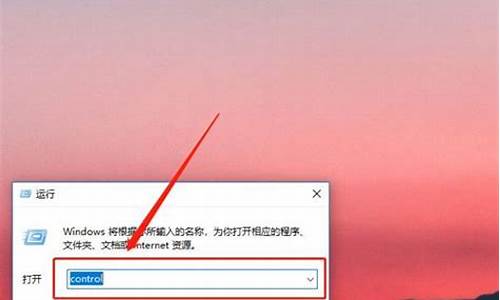电脑系统安装无法读取c盘_电脑安装系统读取c盘不了
1.HP笔记本电脑用U盘装系统找不到C盘,其他盘都有的
2.C盘无法识别,如何恢复?
3.电脑重装系统后启动不了c盘

进入PE系统,安装时找不到C盘解决步骤如下:?
1、将制作好的u启动u盘插入usb接口(台式用户建议插在主机机箱后置的usb接口),然后使用u盘启动快捷键进入到u启动主菜单界面,选择02运行u启动win03pe增强版(老机器)。
2、进入到u启动pe系统桌面后双击打开“DiskGenius分区工具”工具,在弹出的窗口中,先单击选择系统盘,再点击“格式化”按钮。
3、此时,在弹出的格式化分区窗口中,点击“格式化”,然后等待格式化完成后重启即可。
HP笔记本电脑用U盘装系统找不到C盘,其他盘都有的
重装系统找不到C盘,基本都是SATA硬盘控制器模式的问题。
你说是重装系统,那么之前电脑应该是好的,也就排除了硬件的问题,硬盘肯定是好的。
硬盘好的,却又不显示,通常都是SATA控制器模式为AHCI,而你用了GHOST系统盘,版本太老不支持。
你可以将SATA模式改成IDE,就可以安装了,但是会损失硬盘性能。也可以用原版系统安装,支持AHCI,性能也更好。
C盘无法识别,如何恢复?
1.因为XP内核的PE不带AHCI驱动,所以识别不了AHCI模式下的硬盘。WIN7内核或者WIN8内核的高版本PE就带AHCI驱动了。可以识别到硬盘。
2.也可以进入BIOS之后将硬盘模式的AHCI改为IDE,这样就不需要AHCI驱动,用现在版本的PE就可以找到硬盘。
电脑重装系统后启动不了c盘
解决方法:
1、用PE系统启动,然后启动“分区助手专业版”软件。一般的PE系统里面都有。
2、右键C盘,依次选“高级操作”--“检查错误”
3、在弹出的对话框中,选“使用CHKDSK检查分区错误”,然后“确定”。
4、正在修复错误,
5、修复完毕后,重新启动,系统正常。
一、出现这种情况的原因
1、C盘分区表错误。
2、C盘已经损坏。
二、解决方法:
1、退出安装界面。
2、回到PE桌面。
3、打开资源处理器,如下图:
4、右键C盘--格式化。
5、如果出现无法格式化的情况,那么需要重新分区。方法是:继续回到PE桌面,打开分区软件,如下图:
6、删除分区。
7、重新分区。然后在安装系统。
三、注意事项
由于删除分区后,会整个硬盘的数据全部清除,所以,在删除分区之前,要在PE界面中,把数据备份到U盘、或者移动硬盘中。
声明:本站所有文章资源内容,如无特殊说明或标注,均为采集网络资源。如若本站内容侵犯了原著者的合法权益,可联系本站删除。